本文主要是介绍android 滤镜 墨水效果,滤镜组-Pen and Ink钢笔和墨水滤镜,希望对大家解决编程问题提供一定的参考价值,需要的开发者们随着小编来一起学习吧!
"Hatch Effects (花纹效果)"滤镜
"Hatch Efreets(花纹效果)"滤镜的主要作用是将选定的矢量图形对象制作成能够应用于其他填充的纹理,或者应用系统预设的花纹效果。
 1. 应用"Hatch Effects(花纹效果)"滤镜
1. 应用"Hatch Effects(花纹效果)"滤镜
如果需要给选定的对象应用系统中预设的"Hatch Effects(花纹效果)"滤镜或者自己创建的滤镜,可以按照如下步骤执行:
(1)创建一个矢量图形或打开己有的矢量图形文件。如图所示。
(2)执行Filter (滤镜)菜单中"Pen and hk(钢笔和墨水)"命令下子菜单中的"Hatch Effects(花纹效果)"命令,将打开如图所示的"Hatch EEects(花纹效果)"对话框。
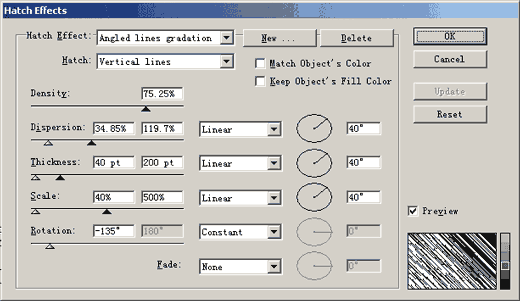
图 Hatch Effects(花纹效果)"对话框
(3)在该对话框中,在"Hatch Effects(花纹效果)"下拉列表中可以选择所需的花纹效果类型,系统预设的花纹效果共有20多种,如果创建了自己的花纹效果,也可以在下拉列表中找到。
在选定花纹效果类型后,还可以继续调整。在"Hatch(花纹)"下拉列表中可以选择选定的花纹效果的花纹类型,共有"Cross(垂直交叉花纹)"、"Verdical lines (垂直线花纹)"、"Dots(点状花纹)"、"Crosshatch(交叉花纹)"、"Woodgrain (木纹点花纹)"、"Swash(泼洒花纹)"和"Worm(曲线花纹)"7种花纹类型可供选择,每种花纹类型都能产生不同的效果。
对话框中还有"Density(密度)"、"Dispersion(分散)"、"Thickness(厚度)"、"Scale(缩放)"、"Rotation(旋转)"等设置花纹效果的选项,通过后面的设置框可以设置不同的参数,具体设置方法这里就不再阐述。选中"Preview(预览)"选项可以预览最终的花纹效果。
(4)设置好各项参数后,单击OK按钮确定即可。
图所示就是使用不同的"Hatch Effects(花纹效果)"滤镜得到的效果。
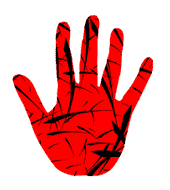

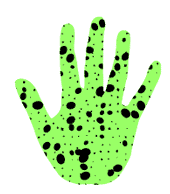
图 不同的花纹效果滤镜效果
2.新建"Hatch Effect(花纹效果)"滤镜
通过"Hatch Effects(花纹效果)"对话框,我们还可以创建自己的花纹效果。
创建花纹效果的步骤如下:
(1)选择一个对象,然后打开花纹效果对话框。
(2)在对话框中选择一种花纹效果,调整它的参数。参数设置完成之后,单击对话框上部的"New(新建)"按钮,将会弹出如图所示的"New Settings (新设定)"对话框。
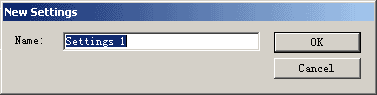
图 New Settings (新设定)对话框
(3)在Name (名称)栏中输入新建滤镜的名称,然后单击新设定对话框中的OK按钮,创建的滤镜就保存了。
创建新滤镜后,它将自动保存在"Hatch Effect(花纹效果)"滤镜库中,在下一次给对象应用"Hatch Effects(花纹效果)"滤镜时,在花纹效果对话框中的类型下拉列表中就可以找到。(下页:"Photo Crosshatch (照片阴影线)"滤镜)
这篇关于android 滤镜 墨水效果,滤镜组-Pen and Ink钢笔和墨水滤镜的文章就介绍到这儿,希望我们推荐的文章对编程师们有所帮助!




